 Software-Tutorial
Software-Tutorial
 mobile Applikation
mobile Applikation
 Was soll ich tun, wenn sich mein Desktop-Computer nicht einschalten lässt? Detaillierte Erklärung: Wie löse ich das Problem, dass mein Computer nicht startet?
Was soll ich tun, wenn sich mein Desktop-Computer nicht einschalten lässt? Detaillierte Erklärung: Wie löse ich das Problem, dass mein Computer nicht startet?
Was soll ich tun, wenn sich mein Desktop-Computer nicht einschalten lässt? Detaillierte Erklärung: Wie löse ich das Problem, dass mein Computer nicht startet?
Der PHP-Editor Strawberry erklärt Ihnen ausführlich das Startproblem des Desktop-Computers. Wenn wir auf eine Situation stoßen, in der der Computer nicht starten kann, sind wir möglicherweise verwirrt und besorgt. In den meisten Fällen kann dieses Problem jedoch mit einigen einfachen Schritten gelöst werden. In diesem Artikel werden einige häufig auftretende Startprobleme von Desktop-Computern detailliert beschrieben und Lösungen bereitgestellt, mit denen Sie schnell den normalen Betrieb Ihres Computers wiederherstellen können. Unabhängig davon, ob es sich um einen Hardwarefehler oder ein Softwareproblem handelt, bieten wir spezifische Lösungen an, mit denen Sie das Problem, dass sich der Computer nicht einschalten lässt, problemlos lösen können.
Computer werden Probleme haben, wenn sie über einen längeren Zeitraum nicht eingeschaltet werden können. Kürzlich sagten einige Computerbenutzer, dass sie ihre Desktop-Computer nicht einschalten könnten möchte Ihnen heute sagen: Was soll ich tun, wenn sich mein Desktop-Computer nicht einschalten lässt?
Was tun, wenn der Desktop-Computer nicht eingeschaltet werden kann:
Zunächst benötigen wir einen verfügbaren Computer und laden das Ein-Klick-Systemneuinstallationstool von Xiaobai herunter und installieren es darauf. Stecken Sie dann einen leeren USB-Stick mit einer Kapazität von mehr als 8 GB ein, wählen Sie den USB-Stick aus, um das System neu zu installieren, und klicken Sie, um die Produktion zu starten. Bitte stellen Sie während dieses Vorgangs sicher, dass Sie zunächst die wichtigen Daten auf dem USB-Stick sichern.
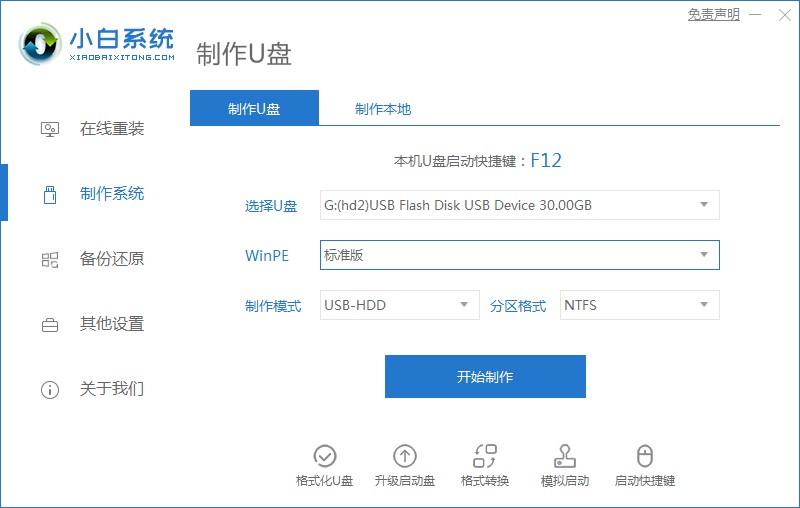
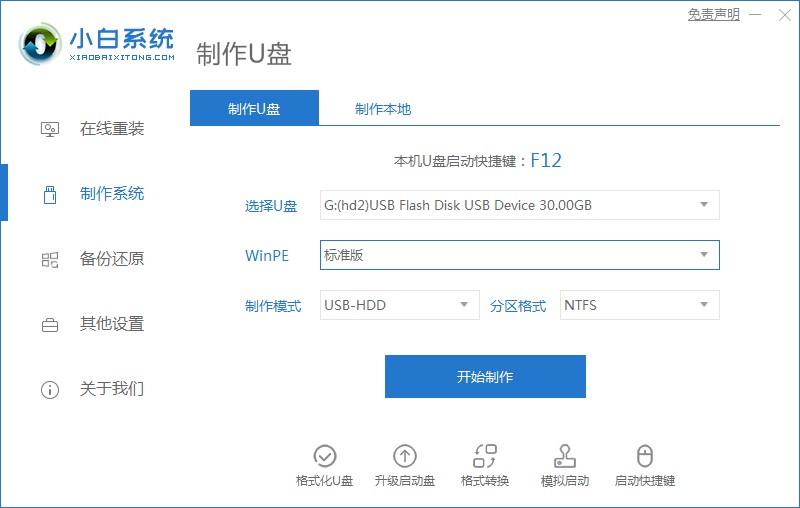
2. Wählen Sie nach dem Aufrufen der Seite das Win7-System aus, das installiert werden muss, und klicken Sie, um die Produktion zu starten.
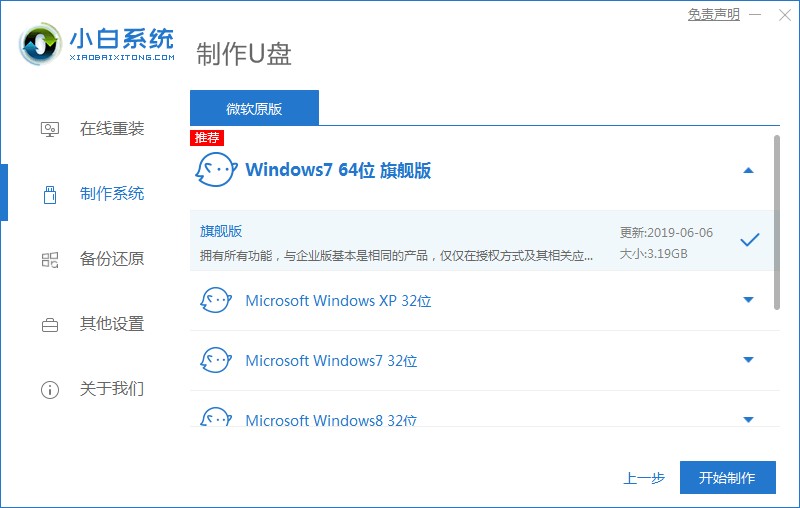
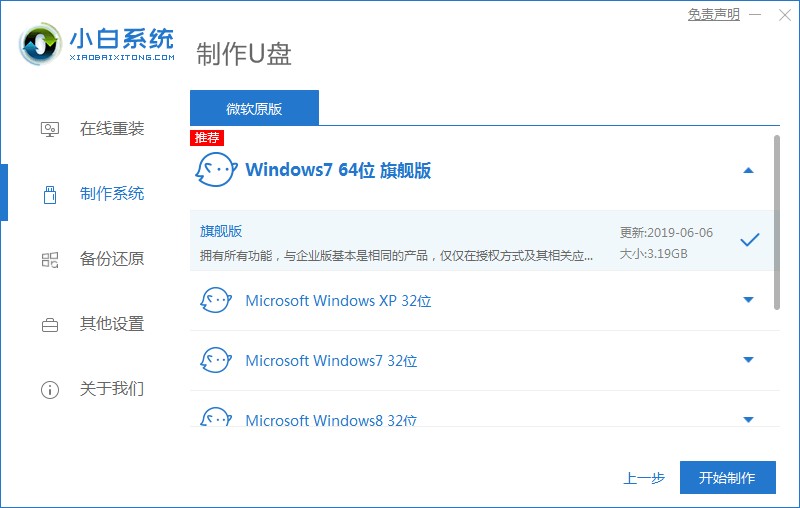
3. Dann beginnt die Software, das Systemabbild und die Treiberdateien automatisch herunterzuladen. Zu diesem Zeitpunkt müssen Sie nur geduldig warten, bis die USB-Bootdiskette erstellt wurde, und Sie können den Start-Hotkey in der Vorschau anzeigen Nachdem die Produktion abgeschlossen ist, wird die USB-Festplatte entfernt und die Software beendet.
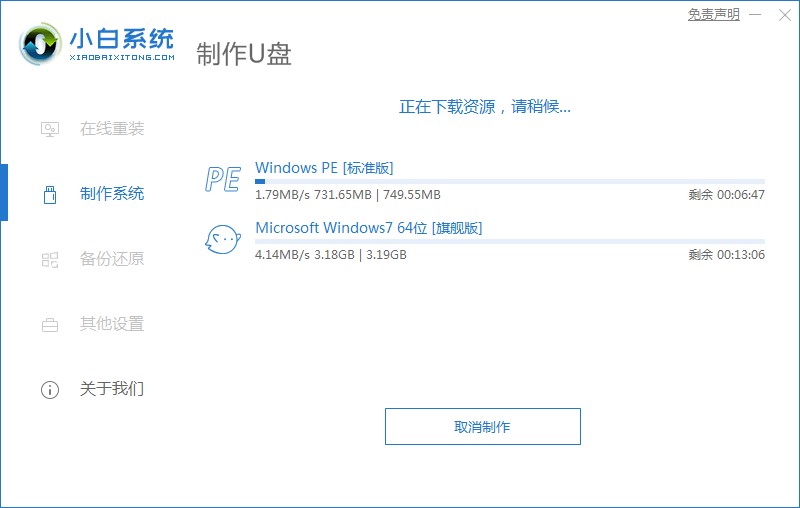
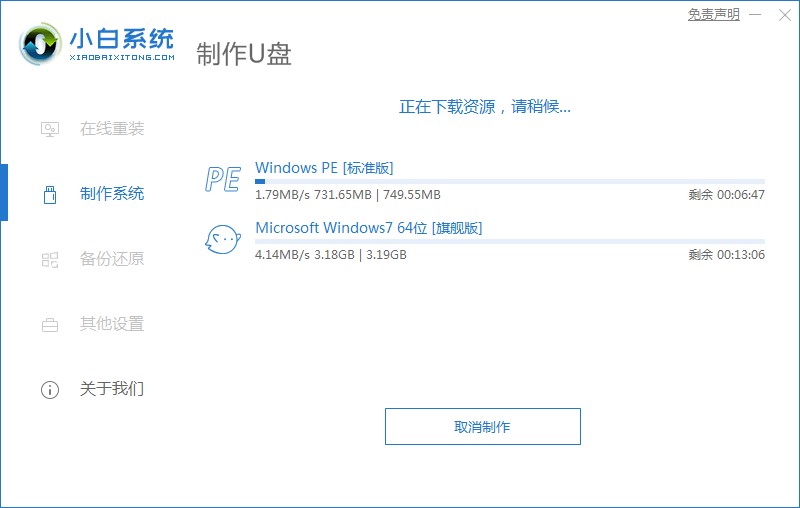
4. Wir finden einen Computer, der sich nicht einschalten lässt. Drücken Sie den Start-Hotkey, um die Startoberfläche aufzurufen, und drücken Sie Geben Sie zur Bestätigung die Eingabetaste ein. Rufen Sie die PE-Auswahloberfläche auf, wählen Sie das erste Element „PE-System“ aus und drücken Sie die Eingabetaste.
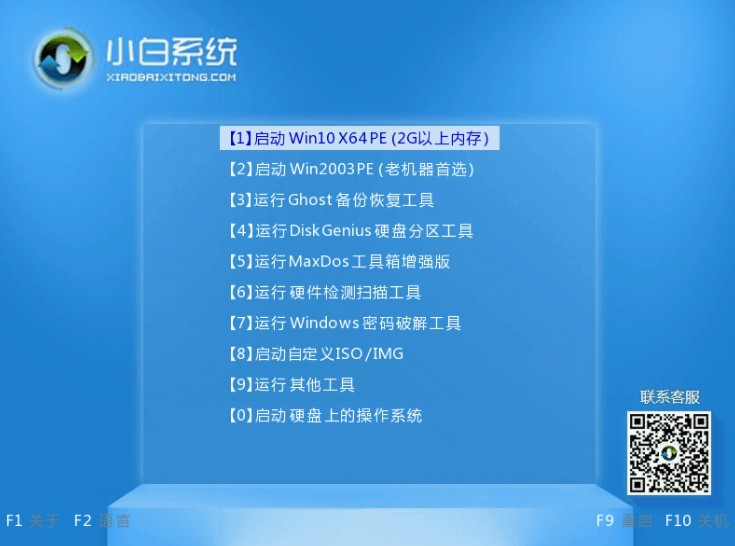
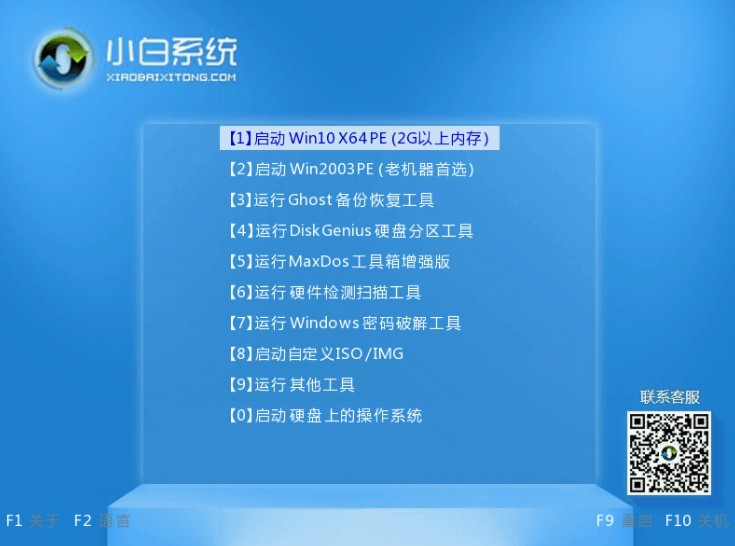
5. Öffnen Sie nach dem Aufrufen des PE-Systems das Xiaobai-Installationstool auf dem Desktop, wählen Sie das zu installierende Win7-System aus und klicken Sie zum Installieren.
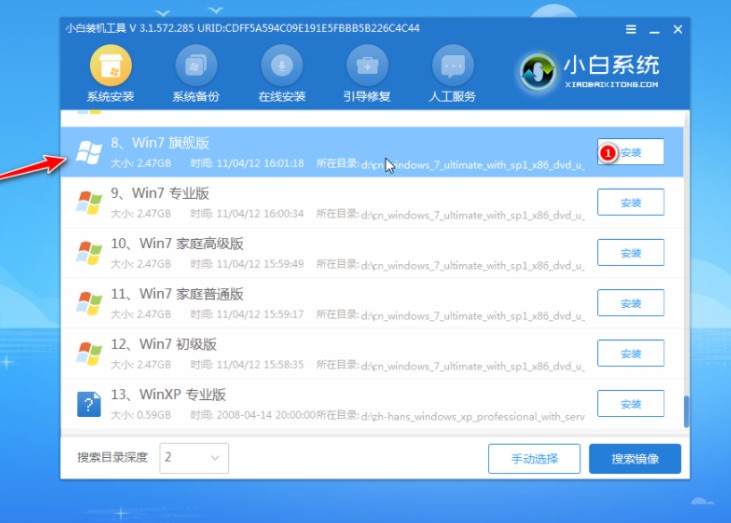
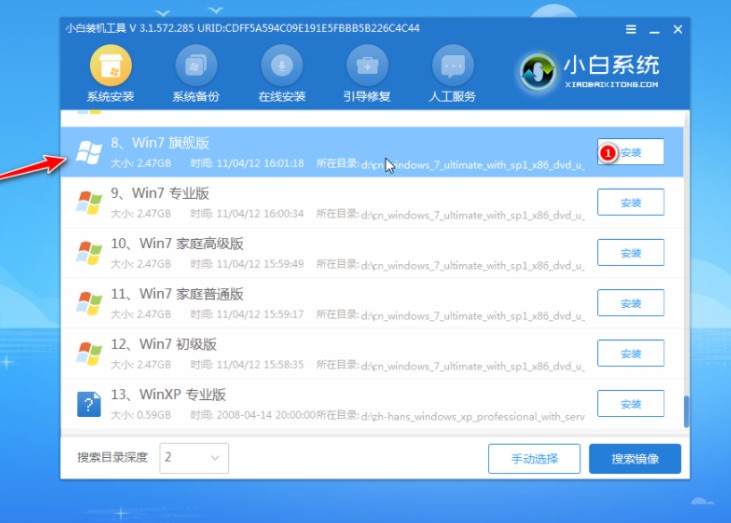
6. Wählen Sie, ob Sie das System auf dem Systemlaufwerk C installieren möchten, und klicken Sie, um die Installation zu starten.
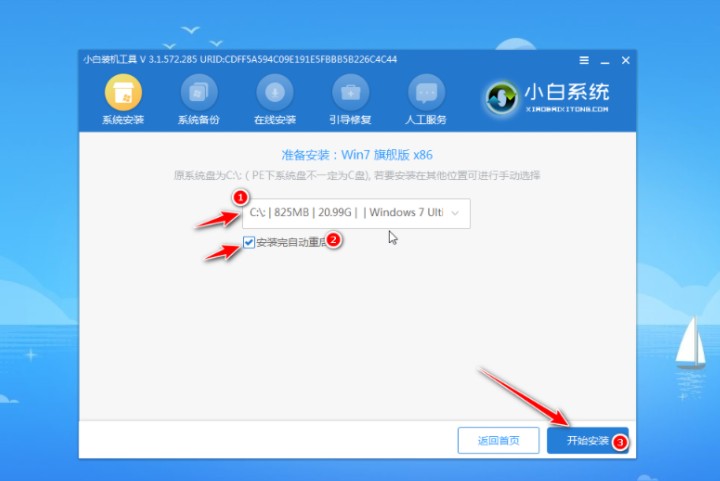
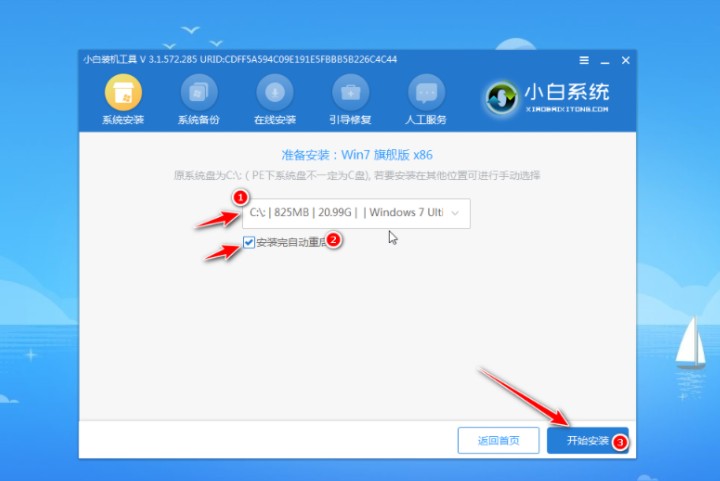
7. Wir müssen nur auf die Meldung warten, dass die Installation abgeschlossen ist, und den Computer sofort neu starten.
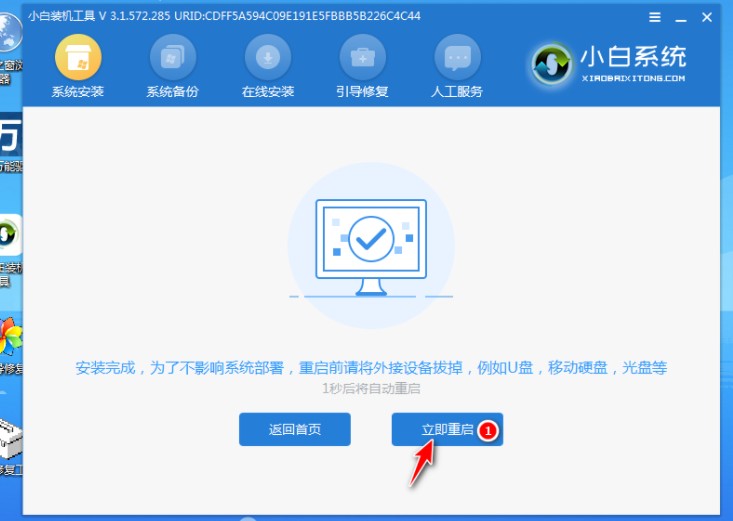
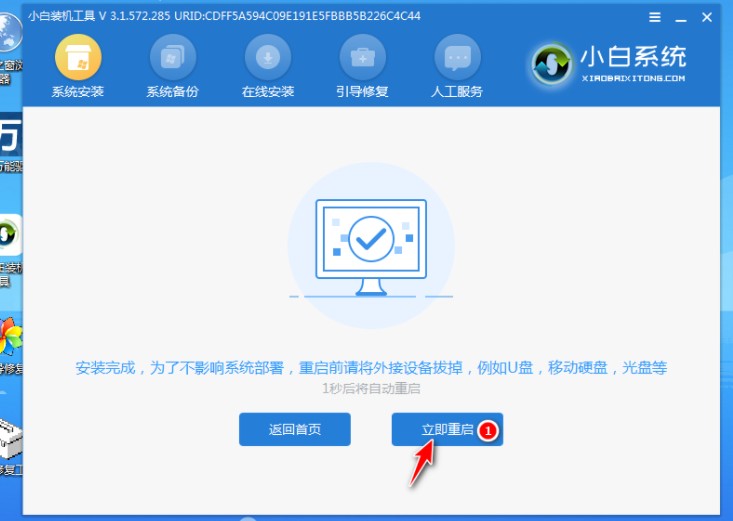
8. Zu diesem Zeitpunkt ist kein manueller Vorgang erforderlich. Warten Sie geduldig, bis der Computer den Win7-Systemdesktop aufruft. Dies bedeutet, dass die Installation erfolgreich ist.
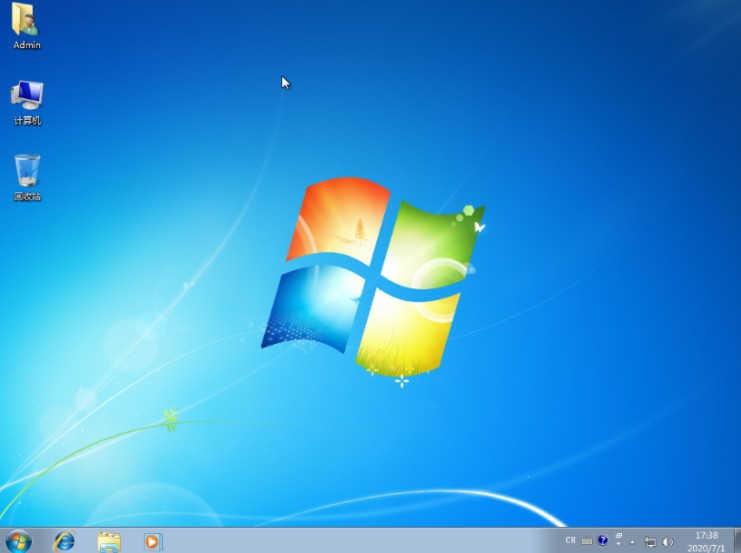
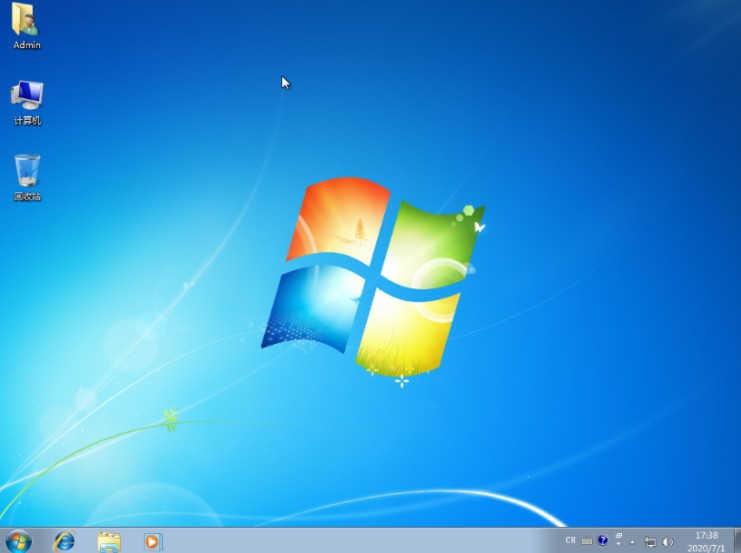
Das obige ist der detaillierte Inhalt vonWas soll ich tun, wenn sich mein Desktop-Computer nicht einschalten lässt? Detaillierte Erklärung: Wie löse ich das Problem, dass mein Computer nicht startet?. Für weitere Informationen folgen Sie bitte anderen verwandten Artikeln auf der PHP chinesischen Website!

Heiße KI -Werkzeuge

Undresser.AI Undress
KI-gestützte App zum Erstellen realistischer Aktfotos

AI Clothes Remover
Online-KI-Tool zum Entfernen von Kleidung aus Fotos.

Undress AI Tool
Ausziehbilder kostenlos

Clothoff.io
KI-Kleiderentferner

AI Hentai Generator
Erstellen Sie kostenlos Ai Hentai.

Heißer Artikel

Heiße Werkzeuge

Notepad++7.3.1
Einfach zu bedienender und kostenloser Code-Editor

SublimeText3 chinesische Version
Chinesische Version, sehr einfach zu bedienen

Senden Sie Studio 13.0.1
Leistungsstarke integrierte PHP-Entwicklungsumgebung

Dreamweaver CS6
Visuelle Webentwicklungstools

SublimeText3 Mac-Version
Codebearbeitungssoftware auf Gottesniveau (SublimeText3)

Heiße Themen
 1379
1379
 52
52
 So installieren Sie WinNTSetup im Win11-System_So installieren Sie WinNTSetup im Win11-System
May 08, 2024 am 11:19 AM
So installieren Sie WinNTSetup im Win11-System_So installieren Sie WinNTSetup im Win11-System
May 08, 2024 am 11:19 AM
Laden Sie zuerst das neueste Win11-System-ISO-Image herunter, und dann können Sie im Win10-System direkt mit der rechten Maustaste auf die heruntergeladene ISO-Image-Datei klicken und [Laden] auswählen. Wenn es sich um ein WinPE-, WinXP- oder Win7-System handelt, müssen Sie das verwenden Virtuelles optisches Laufwerk-Tool zum Laden des ISO-Images; Sie können die ISO-Image-Datei auch direkt dekomprimieren, ohne ein virtuelles optisches Laufwerk zu verwenden. Führen Sie dann WinNTSetup aus. Die Softwareschnittstelle ist wie in der Abbildung dargestellt: Suchen Sie zunächst den Speicherort der Datei install.wim. Sie finden die Datei install.wim im Quellverzeichnis des vom virtuellen optischen Laufwerk geladenen oder dekomprimierten Win11-ISO-Images . Legen Sie dann den Speicherort der Startdiskette und der Installationsdiskette fest. Im Allgemeinen geben Sie W ein
 Gründe, warum der Download von Baidu Netdisk fehlgeschlagen ist: 125201
Apr 30, 2024 pm 10:42 PM
Gründe, warum der Download von Baidu Netdisk fehlgeschlagen ist: 125201
Apr 30, 2024 pm 10:42 PM
Baidu Netdisk-Download fehlgeschlagen 125201 Fehlergrund: Netzwerkprobleme: instabile/langsame Verbindung, Routerfehler, ausgelasteter Server Dateiprobleme: beschädigte/unvollständige Dateien, ungültige Links Baidu Netdisk-Einschränkungen: Download-Limit überschritten, Mitgliedschaft abgelaufen/Konto eingeschränkt. Browser-/Anwendungsprobleme: aus -aktuelle Version/schlechte Kompatibilität, Download-Manager-Fehler. Systemprobleme: Viren/Malware, fehlende Komponenten/Treiber
 So installieren Sie das Windows-System auf einem Tablet-Computer
May 03, 2024 pm 01:04 PM
So installieren Sie das Windows-System auf einem Tablet-Computer
May 03, 2024 pm 01:04 PM
Wie flasht man das Windows-System auf einem BBK-Tablet? Die erste Möglichkeit besteht darin, das System auf der Festplatte zu installieren. Solange das Computersystem nicht abstürzt, können Sie das System betreten und Dinge herunterladen. Sie können die Festplatte des Computers verwenden, um das System zu installieren. Die Methode ist wie folgt: Abhängig von Ihrer Computerkonfiguration können Sie das Betriebssystem WIN7 installieren. Wir haben uns entschieden, das Ein-Klick-Neuinstallationssystem von Xiaobai in vivopad herunterzuladen, um es zu installieren. Wählen Sie zunächst die für Ihren Computer geeignete Systemversion aus und klicken Sie auf „Dieses System installieren“, um zum nächsten Schritt zu gelangen. Dann warten wir geduldig darauf, dass die Installationsressourcen heruntergeladen werden, und warten dann darauf, dass die Umgebung bereitgestellt und neu gestartet wird. Die Schritte zum Installieren von Win11 auf dem Vivopad sind: Überprüfen Sie zunächst mithilfe der Software, ob Win11 installiert werden kann. Geben Sie nach bestandener Systemerkennung die Systemeinstellungen ein. Wählen Sie dort die Option Update & Sicherheit. Klicken
 Wie rufe ich das BIOS auf, nachdem ich einen Computer zusammengebaut habe? Wie rufe ich beim Zusammenbau eines Computers das BIOS auf?
May 07, 2024 am 09:13 AM
Wie rufe ich das BIOS auf, nachdem ich einen Computer zusammengebaut habe? Wie rufe ich beim Zusammenbau eines Computers das BIOS auf?
May 07, 2024 am 09:13 AM
Wie rufe ich das BIOS auf, nachdem ich einen Computer zusammengebaut habe? Bevor Sie das BIOS aufrufen, müssen Sie sicherstellen, dass der Computer vollständig heruntergefahren und ausgeschaltet ist. Hier sind mehrere gängige Möglichkeiten, das BIOS aufzurufen: 1. Verwenden Sie Tastenkombinationen: Die meisten Computerhersteller zeigen beim Start eine Meldung an, die Sie darüber informiert, welche Taste Sie drücken müssen, um die BIOS-Einstellungen aufzurufen. Normalerweise die Taste F2, F10, F12 oder Entf. Nachdem Sie die entsprechenden Tasten gedrückt haben, sollte ein Bildschirm mit Informationen zur Hardware und den BIOS-Einstellungen Ihres Computers angezeigt werden. 2. Verwenden Sie die Taste auf der Hauptplatine: Einige Computer-Hauptplatinen verfügen über eine spezielle Taste zum Aufrufen der BIOS-Einstellungen. Diese Schaltfläche trägt normalerweise die Bezeichnung „BIOS“ oder „UEFI“. Nachdem Sie die Taste gedrückt haben, sollten Sie etwas sehen können
 So aktualisieren Sie das Win11-System auf alten Computern_Tutorial zum Upgrade des Win11-Systems auf alten Computern
May 07, 2024 pm 08:07 PM
So aktualisieren Sie das Win11-System auf alten Computern_Tutorial zum Upgrade des Win11-Systems auf alten Computern
May 07, 2024 pm 08:07 PM
1. Zuerst müssen wir die Win11-Image-Datei herunterladen. 2. Legen Sie das heruntergeladene Win11-Image auf eine andere Festplatte. 3. Dann finden wir die Win11-Bilddatei unter den gesuchten Bilddateien. 4. Wenn wir dann zu dieser Schnittstelle gelangen, wählen wir install.wim aus, um mit dem nächsten Schritt fortzufahren. 5. Wählen Sie dann das Windows 11-System aus und klicken Sie auf OK, um die Image-Datei wiederherzustellen. 6. Warten Sie dann, bis pe heruntergeladen und installiert ist. Nachdem der Download abgeschlossen ist, klicken Sie gemäß den Anweisungen auf Neustart. 7. Dann kommen wir zu dieser Schnittstelle und wählen das zweite xiaobaiPE aus. Nach der Auswahl wird das Win11-System automatisch für uns installiert. Klicken Sie nach Abschluss der Installation auf, um den Computer sofort neu zu starten. 8. Endlich ist die Systeminstallation abgeschlossen und wir kommen zu
 Was Sie bei der Neuinstallation des Systems von einem USB-Stick wissen müssen: So richten Sie das BIOS richtig ein
May 06, 2024 pm 03:00 PM
Was Sie bei der Neuinstallation des Systems von einem USB-Stick wissen müssen: So richten Sie das BIOS richtig ein
May 06, 2024 pm 03:00 PM
Die Neuinstallation des Systems ist ein Problem, mit dem viele Computerbenutzer häufig konfrontiert sind. Unabhängig davon, ob es sich um einen Systemabsturz, eine Systemvergiftung oder den Wunsch handelt, das System zu aktualisieren, ist eine Neuinstallation des Systems eine gute Wahl. Allerdings stoßen viele Benutzer bei der Neuinstallation des Systems auf verschiedene Probleme, z. B. weil sie nicht wissen, wie sie das BIOS einrichten, nicht wissen, wie sie eine geeignete Installationsdiskette auswählen usw. Heute sprechen wir über einige Dinge, die Sie wissen müssen, wenn Sie das System von einem USB-Flash-Laufwerk neu installieren, und zeigen Ihnen, wie Sie das BIOS richtig einrichten und die Neuinstallation des Systems erfolgreich abschließen. Werkzeugmaterialien: Systemversion: Windows1020H2 Markenmodell: Lenovo Xiaoxin Air14 Softwareversion: Pocket-Maschine Neuinstallation der Systemsoftware v1.0 mit einem Klick 1. Vorbereitung 1. Bereiten Sie eine U-Disk mit einer Kapazität von mindestens 8 GB vor, vorzugsweise USB3 0 , also wird die Geschwindigkeit schneller sein
 3D-Zeichnungscomputer-Konfigurations- und Montageempfehlungen?
May 04, 2024 am 09:34 AM
3D-Zeichnungscomputer-Konfigurations- und Montageempfehlungen?
May 04, 2024 am 09:34 AM
3D-Zeichnungscomputer-Konfigurations- und Montageempfehlungen? Bei Verwendung für 3D-Renderings lauten die Anforderungen an die Laptop-Konfiguration wie folgt: 1. Betriebssystem: Windows 7 (64-Bit wird empfohlen) 2. Speicher: mindestens 2 GB (4 GB und mehr werden empfohlen) 3. Grafikkarte: 1 GB Video Speicher und höher, Bitbreite 256 Bit oder höher, der Videospeichertyp ist DDR3 oder höher. Es wird empfohlen, eine Grafikkarte der Marke NVIDIA zu verwenden (es wird empfohlen, professionelle, von SolidWorks zertifizierte Grafikkarten zu verwenden: z. B.: NVIDIA Quadro-Serie, ATI FireGL Serie oder Firepro-Serie) 4. CPU: Intel Dual-Core-Hochfrequenz 64 Bit, es wird empfohlen, i5-Serie oder i7-Serie zu verwenden, es wird empfohlen, dass die CPU-Frequenz in der Mitte höher als 2,8 GHz ist
 Wie baut man einen Acer-Desktop-Computer zusammen?
May 08, 2024 pm 08:25 PM
Wie baut man einen Acer-Desktop-Computer zusammen?
May 08, 2024 pm 08:25 PM
Wie baut man einen Acer-Desktop-Computer zusammen? Die Montagemethode des Acer-Desktop-Computers ist wie folgt: Öffnen Sie das Gehäuse, installieren Sie das Netzteil im Gehäuse und ziehen Sie die Schrauben fest. Installieren Sie die CPU auf der Hauptplatine. Stellen Sie dabei sicher, dass die Stifte der CPU mit den Steckplätzen auf der Hauptplatine ausgerichtet sind, und ziehen Sie die Schrauben am CPU-Kühlkörper fest. Installieren Sie das Speichermodul auf der Hauptplatine und achten Sie darauf, dass die Erhebungen am Speichermodul mit den Steckplätzen auf der Hauptplatine übereinstimmen. Drücken Sie fest nach unten, bis Sie ein „Knall“-Geräusch hören, um die Installation abzuschließen. Installieren Sie Grafikkarten, Soundkarten, Netzwerkkarten und andere Platinen auf dem Motherboard und achten Sie darauf, dass die Schrauben auf den Platinen festgezogen sind. Installieren Sie Speichergeräte wie Festplatten und optische Laufwerke im Gehäuse und achten Sie darauf, dass die Schrauben festgezogen sind. Verbinden Sie das Motherboard mit dem Gehäuse, einschließlich Stromkabeln, Festplattenkabeln, Kabeln für optische Laufwerke usw. Schließen Sie abschließend die Gehäuseabdeckung und ziehen Sie die Schrauben fest, um die Montage abzuschließen. existieren



